电脑设置自动关机的方法技巧【多篇】范文
【摘要】电脑设置自动关机的方法技巧【多篇】为好范文网的会员投稿推荐,但愿对你的学习工作带来帮助。
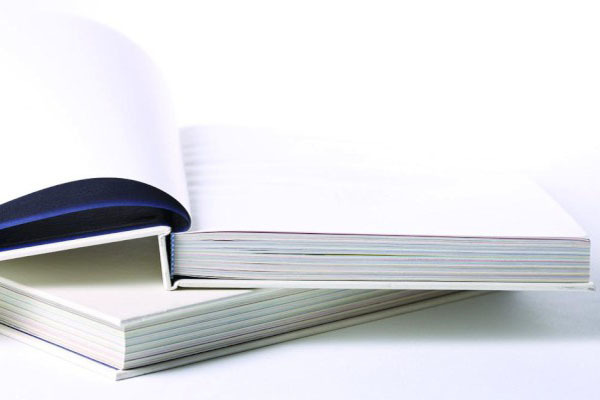
设置电脑自动关机的方法 篇一
方案一
打开系统工具,选择任务计划程序;
点击右侧的创建任务;
输入任务名称,shutdown;
选择执行任务的时间,每天22点;
操作设置为启动程序,程序脚本输入shutdown;
查看任务。
方案二
在键盘上按WIN键+R键,直接打开运行命令的窗口;
在运行对话框中,输入cmd,点击确定;
在窗口中的Administrator的后面,输入“at 22:00 shutdown -s”,按下enter键;
关机命令设置成功。
电脑自动关机怎么办 篇二
1、:散热不好。由于天气温度的影响或CPU风扇的转数不够所引起的系统过热,从而会导致电脑的自动关机,建议可以检查一下系统温度是否正常。
2、:内存原因。当内存与主板插槽接触松动时也有可能引起电脑自动关机,建议检查内存是否和主板插紧,也可换个插槽看下行不?
3、:电源问题。电源的供电不足也是一个引起电脑自动关机的重要因素,但从此配置来看,这个问题存在的可能性很小。
4: 软件因素。由于病毒或木马所引起的电脑关机也比比皆是,尤其最近流行的冲击波,中了该病毒之后便会导致系统的重启与关机。如果使用的是Windows 2000或Windows XP系统,建议您在用杀毒软件杀毒之后及时打上冲击波的补丁,一般问题就可以解决。
5:查看CPU是否过热, CPU风扇架是否稳固,如坏了
或是不稳定,压不住CPU风扇,CPU风扇散热能力不足,CPU温度过高,
主板的自动保护功能会自动关机,还有就是CPU风扇的螺丝松动早成的!
6:主板电容有变形,有变形可能是因为主机电压不稳造成的,更换即可。
7:主机电源出现故障,或电压有较大起伏时加交流稳压电源即可。
8:不行建议在安全模式\www.haoword.com\下杀毒,还不行断网重装系统,排除系统问题。
电脑如何设置自动关机 篇三
设置一
在开始菜单的搜索栏输入计划任务,然后就会自动搜索到计划任务程序。点击这个程序
进入计划任务程序的窗口后点击操作,然后再点创建基本任务。
创建一个计划任务,输入名称,描述然后下一步
希望任务何时开始,如果是家庭的电脑使用每天是最后的。服务器就要看需要求设置执行任务的'时间点。下一步。
开始设置一个你要关机的时间点。设置每隔多久会完成关机这个动作。然后再下一步
启动程序,下一步
选择关机程序C:windowsSystem32shutdown。exe在后面的参数中加—s,再点击下一步。
创建成功后,会在设置的那个时间点自动完成关机这个任务。最后完成就可以了。
设置二
1、利用系统工具,计划任务来完成
2、右键开始菜单,选择打开控制面板
3、在控制面板打开管理工具
4、再打开管理工具的计划任务程序
5、点击计划任务程序库,在右边空白位置右键选择[创建基本任务]
6、然后为任务命名,取一个便于记忆的名称
7、运行频率选择每天
8、开始时间,也就是运行命令的时间。因为可以马上执行,所以就设置为你想关机的时刻。
9、执行操作选择[启动程序],因为我们需要执行命令
10、程序就填shutdown命令,参数就设置成—s—t,意为点后的秒执行关机。
11、设置完成后,任务就存在于列表中了
WinXP电脑设置自动关机的方法: 篇四
方法一、使用shutdown命令来自动关机
1、打开开始——运行,例如:设置晚上10点整自动关机,就可以在运行里面输入at 22:00 shutdown -s之后回车。
2、例如:设置电脑在2个小时后自动关机,在运行里面输入shutdown -s -t 7200,确定后会弹出系统关机的倒计时提示。
3、以上两种设置自动关机的方法,取消的命令是shutdown -a。
4、如果你正在使用迅雷下载资料,我们可以借助迅雷设置电脑下载完后自动关机,具体操作是工具——完成后关机。(当然迅雷版本很多,但是都是可以设置下载完成后关机的,只是放的位置可能有所不同,因此大家需要找
方法二、利用电脑管家的工具进行自动关机
1、安装打开电脑管家之后选择工具箱。
2、在工具箱中选择其他,之后在右侧点击健康小助手,此时该软件就会自动安装。
3、安装完后我们点击它进入如下界面,之后选择详情。
4、紧接着我们把智能关机开启了,在上面我们还可以滑动时间来设置什么时候关机。
以上就是WinXP电脑怎么设置自动关机的教程了,当然除了以上方法之外,我们还可以利用系统的定时任务程序来设置电脑自动关机。
1、电脑自动关机怎么设置
2、电脑怎么设置自动关机的
3、电脑设置自动关机
4、电脑设置取消自动关机
5、电脑自动关机设置
6、文本设置电脑自动关机
7、电脑设置每日自动关机
8、怎样设置电脑自动关机
9、电脑自动关机在哪设置
10、电脑自动关机软件设置
电脑如何设置自动关机 篇五
其实方法很简单,只要在运行界面输入一串数字就可以了。下面举两个例子:
1、比如在晚上22:00关机
点击【开始】——【运行】(或者利用快捷键Win+R)输入:at 22:00 Shutdown—s就可以了。
2、利用倒计时关机:1小时后关机可以这样输入
点击【开始】——【运行】(或者利用快捷键Win+R)输入Shutdown。exe—s—t3600,其中3600表示3600秒也就是60分钟1小时。
3、取消关机
如果你又不想自动关机了,可以这样来操作:
点击【开始】——【运行】(或者利用快捷键Win+R)输入shutdown—a
以上就是几个常用的操作,如果大家还想要有更多的操作,可以参考下面的shutdown命令
c:输入关机消息
r:重启
l:注销当前用户
i:显示图形用户界面
电脑如何设置定时关机 篇六
第一步:在我们的电脑上创建一个快捷方式
第二步:创建以后就会打开到如图的页面
第三步:在这个界面里输入:【at 19:00 shutdown -s】在对像位置。 注:里面的19:00就是19点关闭电脑。以后也是到这个时间也会自动关机的。大家可以根据自己的实际情况进行选择
第四步:输入快键方式的名称
第五步:确后以后。会在显示一个【关机】的快捷方式。如果要定时19:00关机就双击一下【关机】
双击关机会出现一个小框,闪一下就会自动关闭的。
你也可以在好范文网搜索更多本站小编为你整理的其他电脑设置自动关机的方法技巧【多篇】范文。
 该篇电脑设置自动关机的方法技巧【多篇】范文,全文共有2566个字。好范文网为全国范文类知名网站,下载全文稍作修改便可使用,即刻完成写稿任务。下载全文:
该篇电脑设置自动关机的方法技巧【多篇】范文,全文共有2566个字。好范文网为全国范文类知名网站,下载全文稍作修改便可使用,即刻完成写稿任务。下载全文: